在Ubuntu 22.04上配置C/C++编译环境
如果你想在Ubuntu 22.04上编译和运行C或C++程序,首先需要安装一个合适的编译器和相关工具。本文将为你提供详细的安装建议和操作步骤,帮助你快速搭建开发环境。
准备工作
在开始之前,确保你的系统可以通过终端访问互联网。所有的安装命令都需要以管理员权限运行,因此会在必要时使用sudo。
选项1:安装GCC
GCC(GNU Compiler Collection)是最常用的C/C++编译器之一,Ubuntu默认支持通过包管理器安装。它简单易用,适合大多数开发场景。
安装步骤
打开终端,更新软件包列表:sudo apt update
安装GCC和G++:sudo apt install gcc g++
gcc:用于编译C程序。g++:用于编译C++程序。
验证安装
安装完成后,检查版本以确认成功:
gcc --version
g++ --version
选项2:安装完整的构建工具(推荐)
如果你计划开发较大的项目(例如需要使用Makefile),建议安装build-essential包。这个包不仅包含GCC和G++,还包括make等常用工具。
安装步骤
sudo apt install build-essential
验证
检查make是否可用:
make --version
选项3:尝试Clang
Clang是另一个流行的C/C++编译器,以编译速度快和诊断信息清晰著称。如果你对GCC不满意,可以选择Clang。
安装步骤
sudo apt install clang
验证
检查Clang版本:
clang --version
调试工具(可选)
为了方便调试代码,推荐安装gdb(GNU调试器)。
安装步骤
sudo apt install gdb
验证
检查版本:
gdb --version
测试你的环境
安装完成后,可以通过一个简单的程序测试编译器是否正常工作。
C程序示例
创建一个文件hello.c:
#include
int main() {
printf("Hello, World!\n");
return 0;
}
编译并运行:
gcc hello.c -o hello
./hello
C++程序示例
创建一个文件hello.cpp:
#include
int main() {
std::cout << "Hello, World!" << std::endl;
return 0;
}
编译并运行:
g++ hello.cpp -o hello
./hello
如果屏幕上显示“Hello, World!”,恭喜你,编译环境已经成功配置!
我的建议
初学者或普通需求:直接安装build-essential,它包含了GCC和基本工具,省时省力。追求现代特性或性能:尝试clang,它的错误提示更友好,编译速度也更快。保持更新:定期运行sudo apt update && sudo apt upgrade,避免版本兼容性问题。
结语
通过以上步骤,你可以在Ubuntu 22.04上轻松搭建C/C++开发环境。如果你在开发中需要特定库(比如libboost或opencv),可以留言告诉我,我会为你提供进一步的指导。祝你 coding 愉快!